接下来看设置页码
➤双击进入正文第一页的页眉/页脚,如果前面设置目录的时候插入了分节符,我们就要点击取消“链接到前一条页眉”
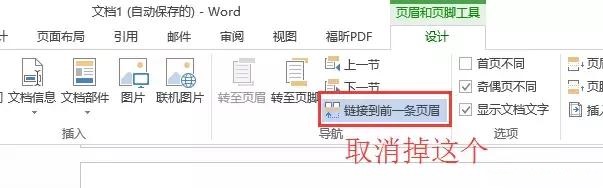
➤然后点击页码下拉条——设置页码格式,起始页码设置为1。
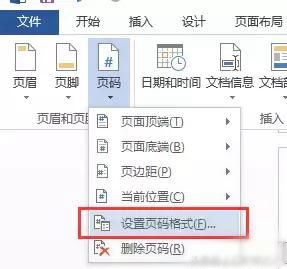
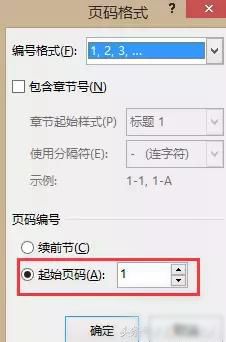
④添加文档封面
在完成了所有内容的编辑以后,我们可以添加一个封面,让这份文档显得更专业。
➤方法:菜单栏插入——封面——选择合适的封面
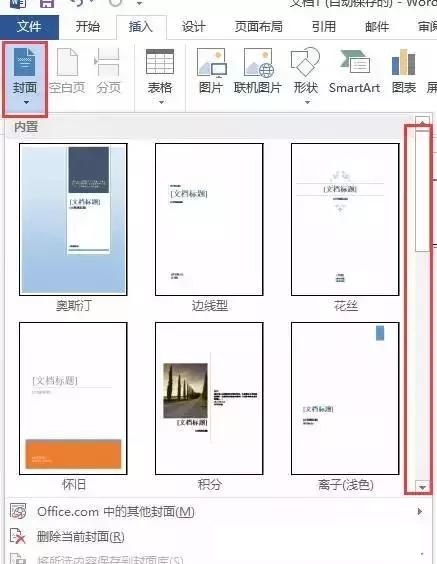
如果需要打印,我们需要在封面后面插入一个空白页当作封二,避免装订的时候目录页直接装订在封面背后。
最后我们来说一个完成以后要做的事情。我们做完一份文档,肯定要给自己的上级或者对接的客户发过去,基本上都会有所修改,然而最头疼的事情就是对方发给你以后你根本不知道他修改了什么东西,或者你的同事、客户、下属发给你一份Word,你要怎么修改才能保证你们对接的效率最大化。
四:多人协作
❶批注
批注不修改内容,只写评语
首先我们选中要批注的段落(或段落里的某句话、某个词),然后在菜单栏审阅——新建/删除批注,就可以写评语。选择文字后,右击下拉菜单和使用快捷键也有。
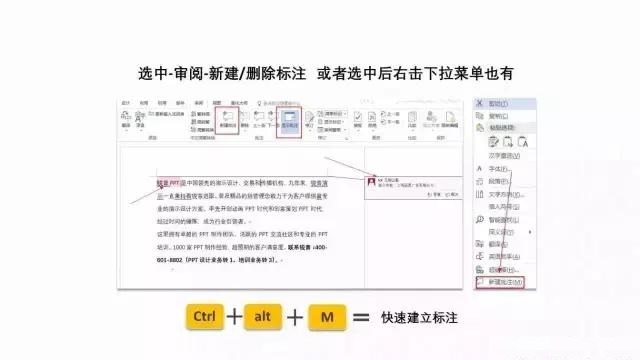
❷修订
修订可以对文档进行修改,如果你想直接对文章内容进行修改,在审阅里面点击修订,这样你在文档里面做的修改都会被记录下来。
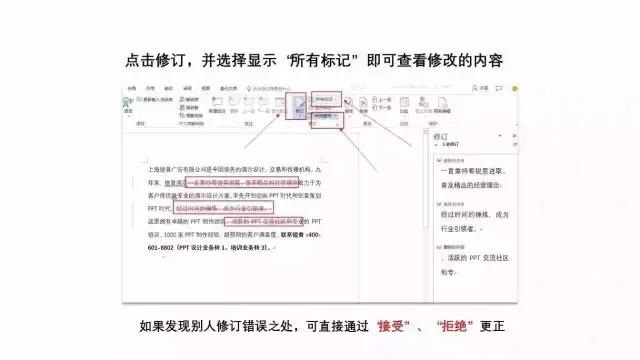
如果你要给你的领导或者下属展示你修订的文章,可以在不关闭修订的情况下直接保存,这样他们会直接看到你的修订内容。
❸老板没开修订就改了?
总有一次,你的老板没有开修订,或者恶意的关了你的修订悄悄把文档给改了,这个时候,就需要使用另一个小技巧:比较。
打开审阅——比较——比较文档——设置原文档和新文档,然后Word就会自动比较并用修订功能标出所有的不同。

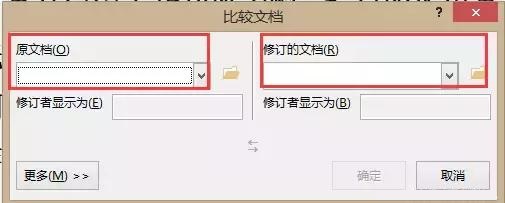
当然写到这里,这篇实用的Word技巧长文就告一段落,相信掌握这些Word技巧,你也快成我的高手了。




